Truyền hình FPT sở hữu nhiều ưu điểm cùng tính năng nổi bật mà truyền hình cáp truyền thống không có cho nên được nhiều người đăng ký sử dụng. Tuy nhiên việc sử dụng ban đầu không hề dễ dàng đối với một số người, vì vậy trong bài viết dưới đây chúng tôi sẽ chia sẻ chi tiết “cách sử dụng truyền hình FPT như thế nào cho đúng“ để quý khách có những trải nghiệm dịch vụ tốt nhất.
Hướng dẫn này được thực hiện trên phiên bản mới là “FPT Lucas Onca” với những cải tiến về chức năng, giao diện, cập nhật thêm các chương trình mới. Nếu quý khách sử dụng dịch vụ truyền hình FPT trước đó thì khi chuyển qua phiên bản này cũng dễ dàng cập nhật hơn.
Cụ thể phiên bản nâng cấp FPT Lucas Onca áp dụng quy chuẩn mới tạo nên sự thống nhất giữa các luồng giao diện với ứng dụng bên trong. Hơn nữa tốc độ phản hồi, khả năng truy xuất ứng dụng cũng được cải thiện rất nhiều mang lại cảm giác mượt mà, nhanh chóng cho người sử dụng.
Điều gây khó khăn nhất trong suốt quá trình sử dụng dịch vụ truyền hình FPT đó là người dùng phải làm chủ được remote còn giao diện màn hình tương đối trực quan, các mục được sắp xếp hợp lý, dễ thao tác. Sau đây là những thao thác cơ bản hướng dẫn sử dụng FPT Play HD.
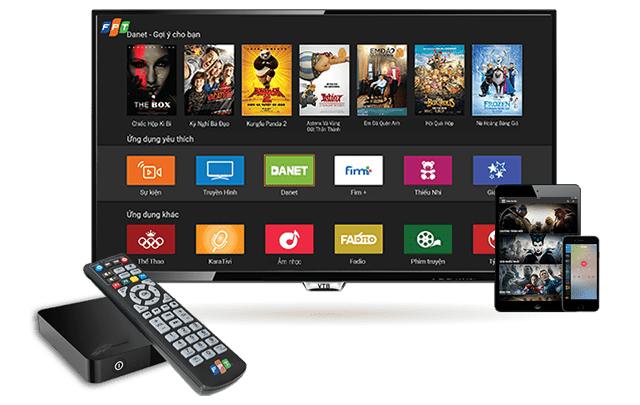
1. Đồng bộ remote TV và remote truyền hình FPT
Đây là bước khá quan trọng vì nếu bạn không thực hiện bước này thì sẽ phải sử dụng song song cả hai remote của TV và dịch vụ FPT. Việc đồng bộ sẽ giúp cho bạn chỉ cần dùng một remote duy nhất mà FPT cung cấp là được. Việc bạn cần làm lúc này đó là tiến hành sao chép điều khiển từ remote TV qua FPT, cụ thể:
- Bước 1: Đặt 2 remote đối diện với nhau, bấm nút SET ở trên remote của FPT cho đến khi đèn đỏ chuyển qua cam.
- Bước 2: Trên remote TV bạn bấm giữ nút Power màu đỏ đến khi đèn tín hiệu chuyển từ cam sang đỏ.
- Bước 3: Nhấn nút Power màu xanh ở trên remote FPT cho đến khi đèn tín hiệu chuyển từ màu đỏ sang cam.
- Bước 4: Nhấn tiếp nút SET ở trên điều khiển của FPT là quá trình hoàn tất rồi đấy.
Lưu ý: Bạn có thể sao chép các nút như âm lượng, TV/AV, Power từ điều khiển của TV sang FPT với các bước tương tự như trên để dễ dàng sử dụng hơn.
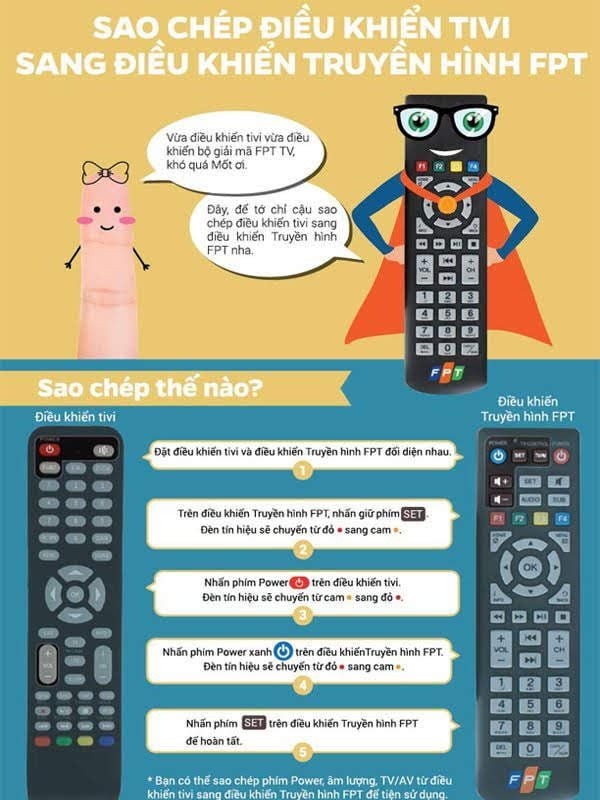
2. Các tính năng của nút Home
Như các bạn đã biết thì Home là khu vực màn hình chính, nơi tổng hợp các icon của các dịch vụ hiện có ở trên truyền hình FPT. Nếu bạn muốn xem gì thì chỉ việc quay về màn hình Home để lựa chọn ứng dụng tương ứng. Ở trên remote FPT có nút Home và bạn chỉ cần chọn nút này thì dù đang ở ứng dụng nào nó cũng sẽ quay về màn hình chính. Thao tác điều khiển trên Home cũng khá đơn giản vì chỉ cần chọn các nút qua lại rồi OK là được.
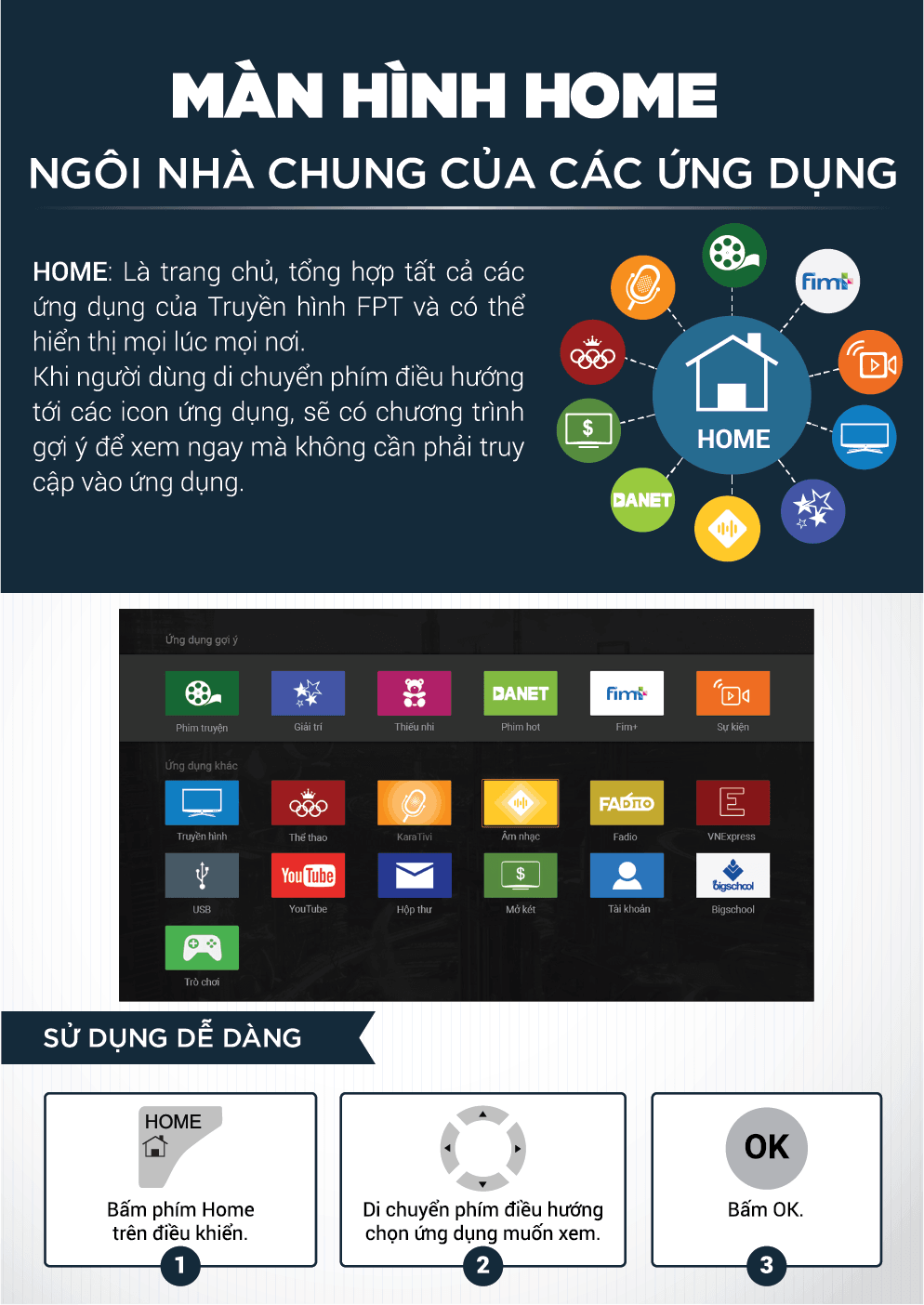
3. Hướng dẫn Điều khiển phím Menu
Màn hình phím Menu là giao diện ảo tập hợp các điều khiển và tính năng của dịch vụ truyền hình FPT tương tự như Home. Tại Menu người dùng có thể điều khiển, lựa chọn các tính năng hữu ích như tìm kiếm nhanh, giám sát trẻ em hay lưu các chương trình yêu thích,… Cách sử dụng cũng tương đối đơn giản vì trên remote cũng có phím Menu, bạn chỉ cần dùng các phím điều hướng rồi chọn OK là được.
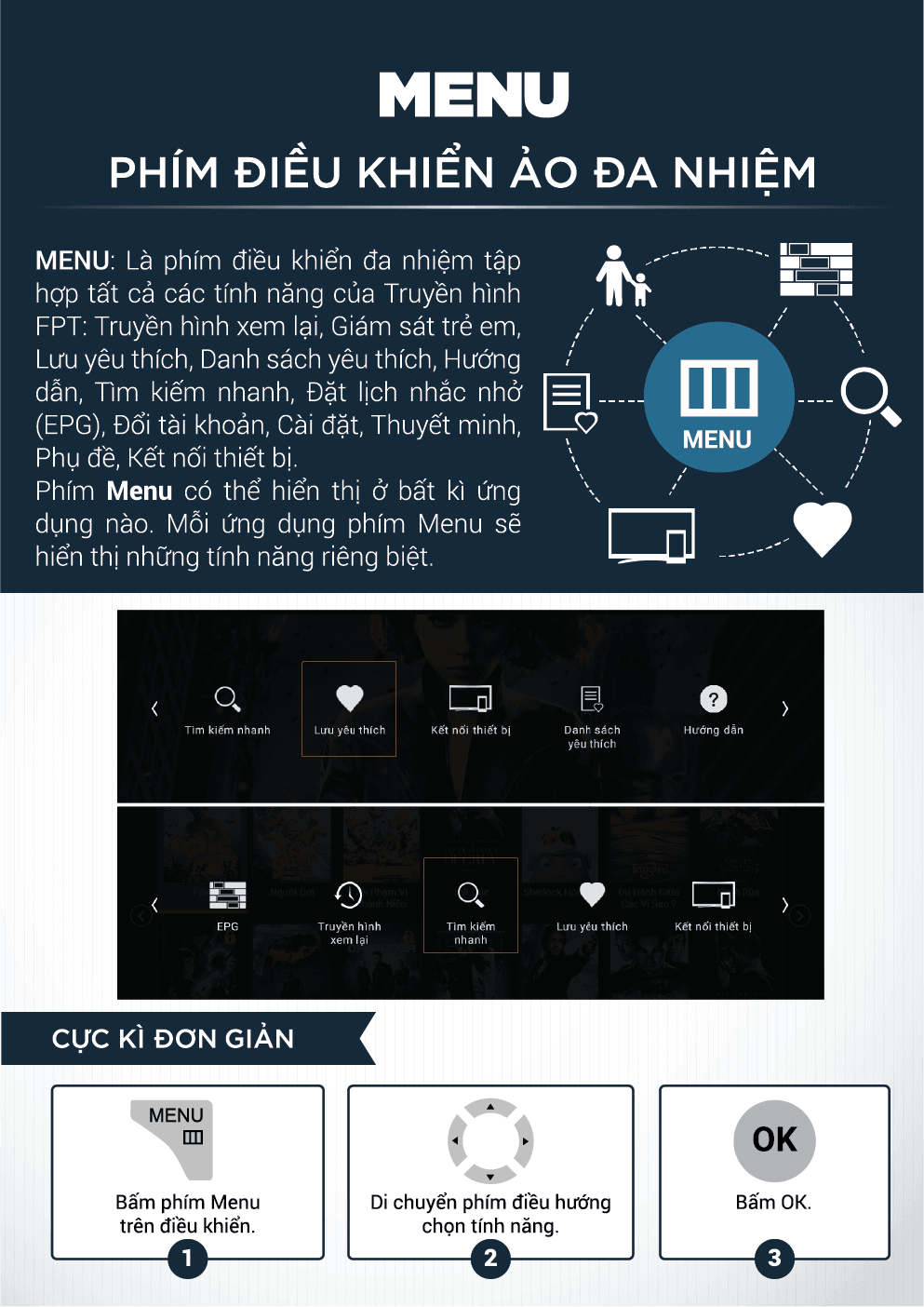
4. Lưu các kênh và chương trình yêu thích
Với tính năng này quý khách có thể theo dõi hoặc xem lại các kênh và chương trình mình yêu thích một cách dễ dàng hơn. Tính này lưu này hiện chỉ có ở các mục Phim truyện, giải trí, truyền hình và thiếu nhi. Để thực hiện thì tại chương trình muốn lưu, bạn bấm phím Menu -> chọn tính năng Lưu yêu thích (có hình trái tim) -> OK.
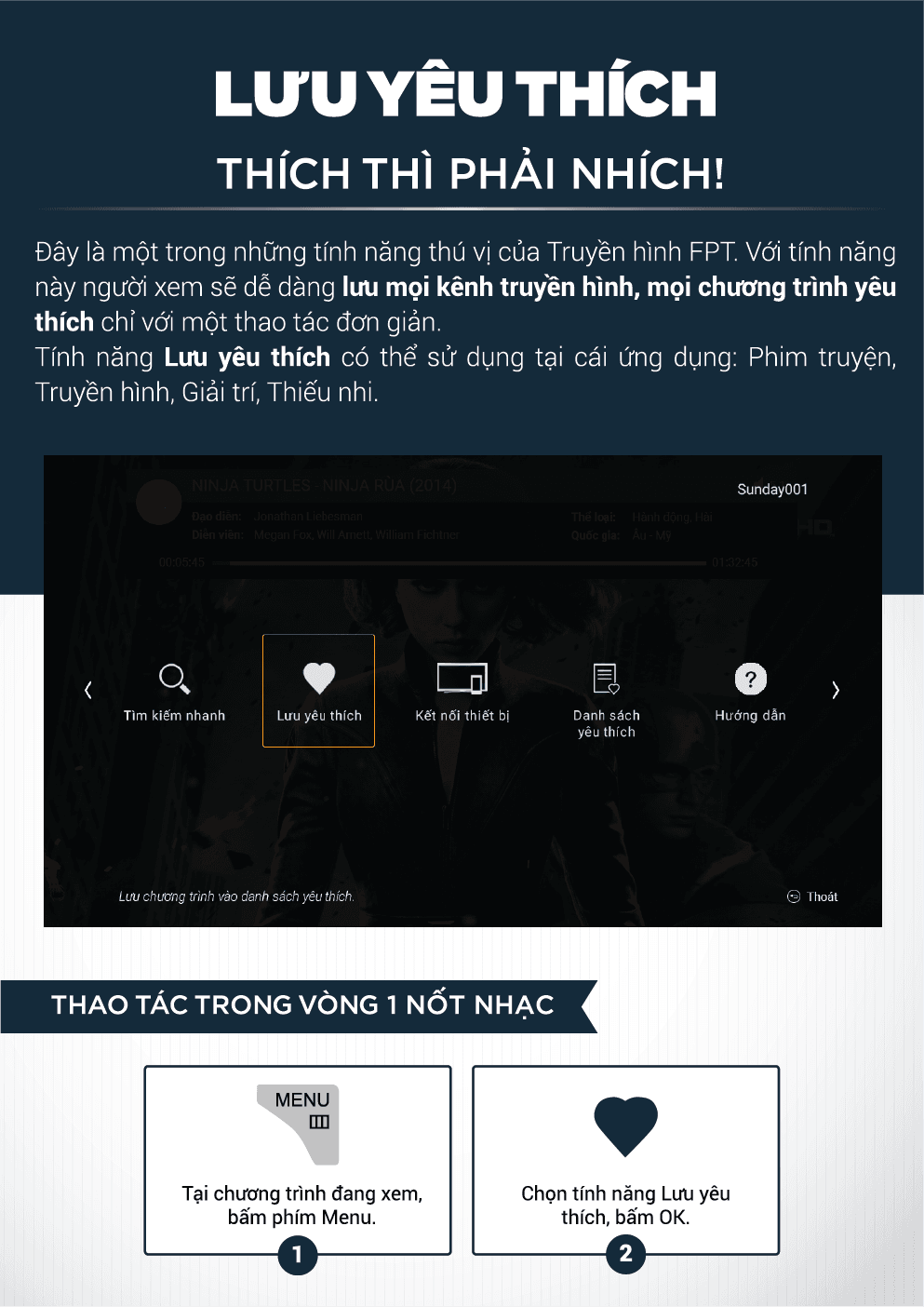
5. Điều khiển thanh Player
Thanh điều khiển này giúp cho các bạn có thể tua nhanh 2x-32x trong quá trình xem phim hoặc các chương trình giải trí, giúp các bạn tiết kiệm nhiều thời gian và có những trải nghiệm thú vị hơn khi xem truyền hình. Để thực hiện thì tại chương trình đang xem, bạn chọn nút Ok/Phím điều hướng -> Di chuyển phim qua lại, lên xuống để chọn tính năng cần sử dụng -> OK.
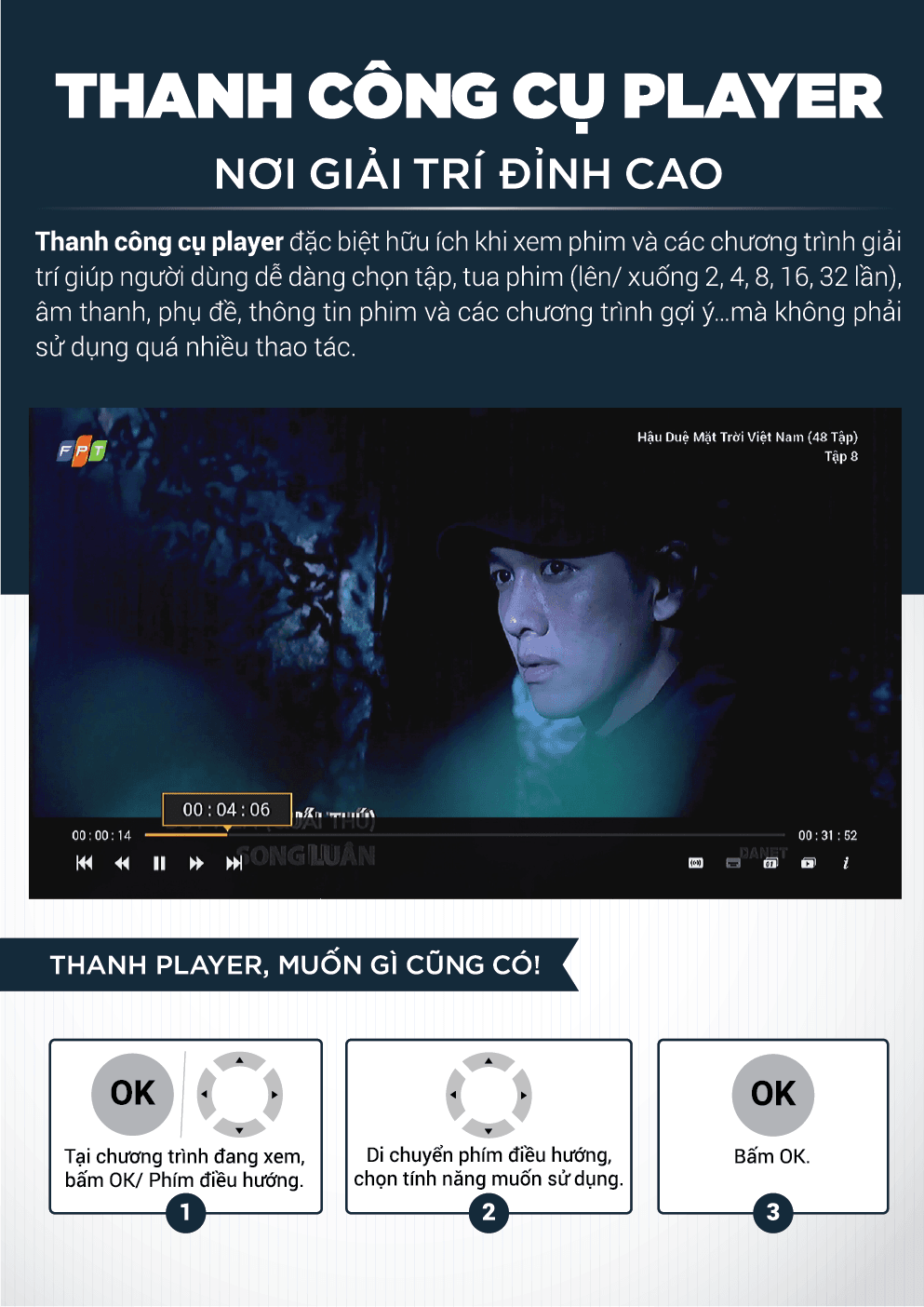
6. Quản lý tài khoản cá nhân
Tính năng này giúp cho quý khách hàng dễ dàng hơn trong quá trình quản lý các thông tin có liên quan đến hợp đồng, tài khoản, giá cước cũng như gợi ý thói quen dùng truyền hình FPT.
- Để tạo tài khoản thì tại giao diện tài khoản, bạn chọn Đăng ký -> OK rồi tiến hành nhập đầy đủ các thông tin như Tên Tài khoản, Số điện thoại, Nhập mã kích hoạt được gửi vào số điện thoại, Nhập mật khẩu.
- Để đăng nhập thì bạn thực hiện các thao tác tương tự: Ở giao diện tài khoản chọn Đăng nhập -> nhập tên tài khoản và mật khẩu vào -> OK.
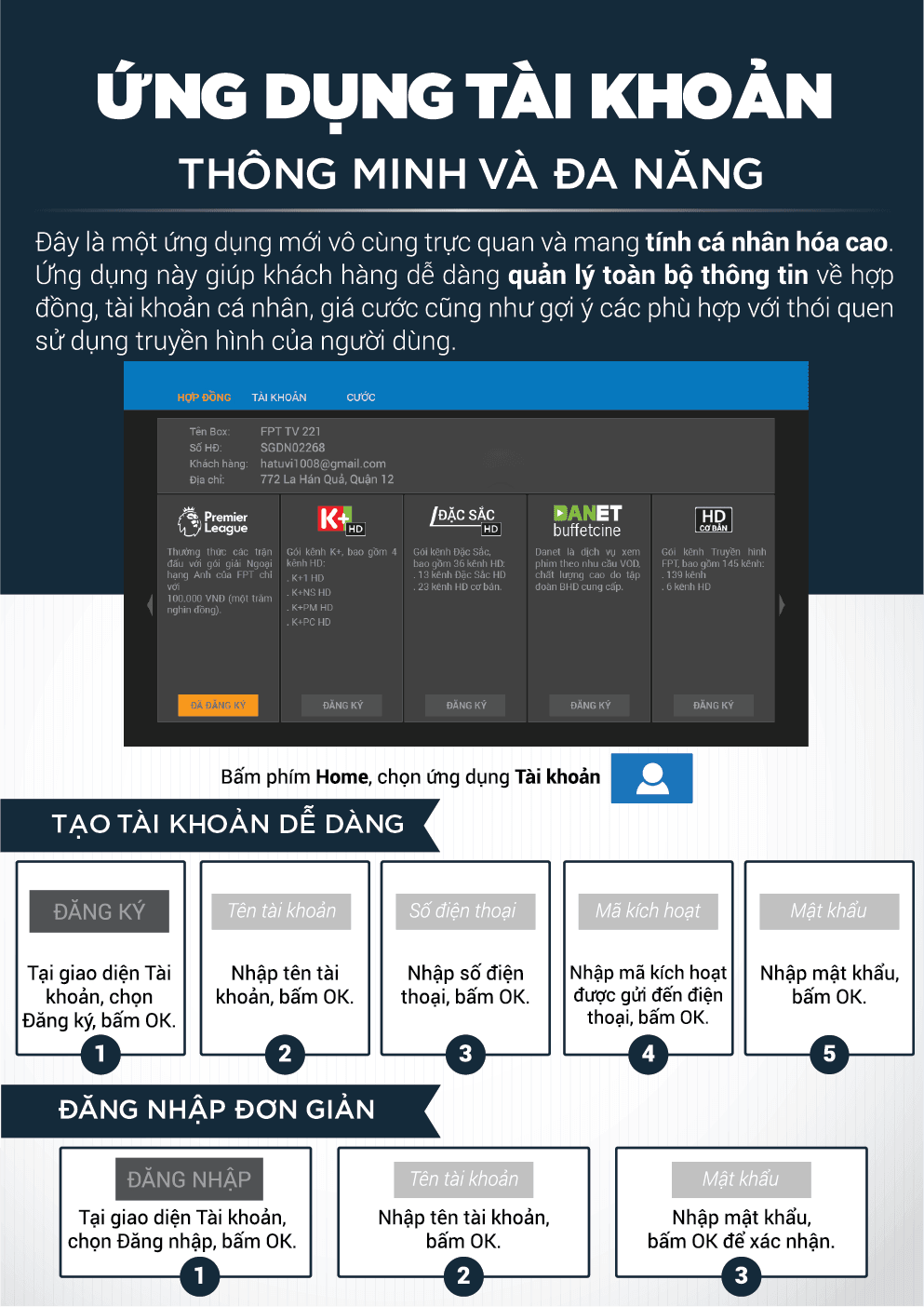
7. Hướng dẫn Tính năng truyền hình xem lại
Tính năng này được rất nhiều người sử dụng dịch vụ truyền hình FPT yêu thích vì nó giúp người dùng chủ động hơn trong việc sắp xếp thời gian mà không sợ bỏ lỡ các chương trình mình muốn xem. Với tính năng truyền hình xem lại, bạn có thể thưởng thức các chương trình đã bỏ lỡ trong vòng 48h.
Để thực hiện thì tại những kênh truyền hình xuất hiện biểu tượng đồng hồ bạn bấm nút Menu -> Chọn tính năng Truyền hình xem lại -> chọn chương trình muốn xem -> OK.
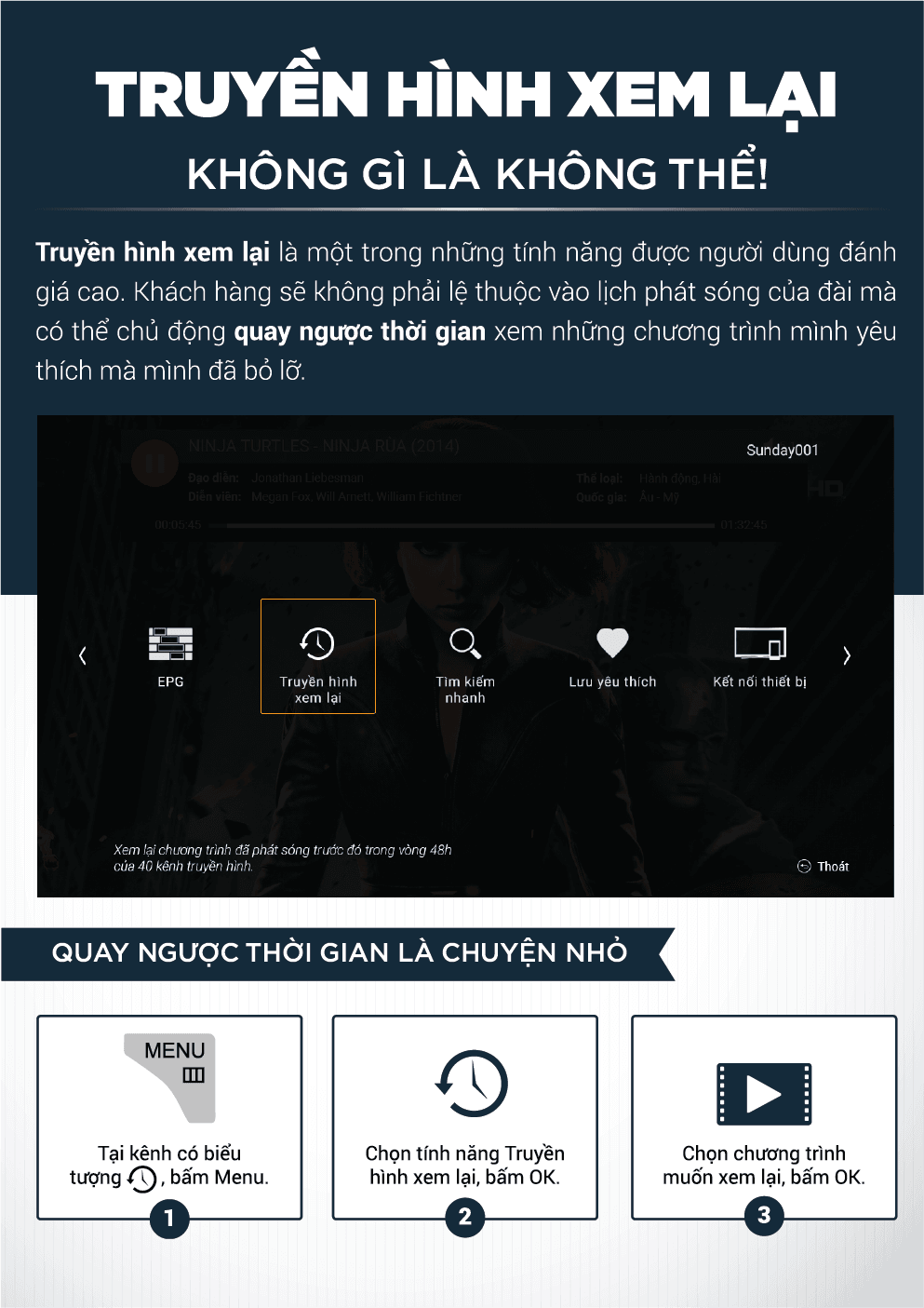
8. Hướng dẫn Tính năng nhắc lịch phát sóng
Đây được coi là một tính năng vô cùng hữu ích khi giúp cho người sử dụng biết được lịch phát sóng của các kênh cũng như có khả năng hẹn giờ, báo cho người dùng trước khi chương trình đó được phát sóng. Chính vì vậy mà khách hàng sẽ không sợ bỏ lỡ chương trình yêu thích nữa.
Để thực hiện thì ở kênh truyền hình bạn đang xem hãy chọn phím Menu -> chọn ứng dụng EPG -> Chọn kênh, chương trình muốn xem -> OK -> phím Back để có thể quay lại và xem tiếp chương trình.
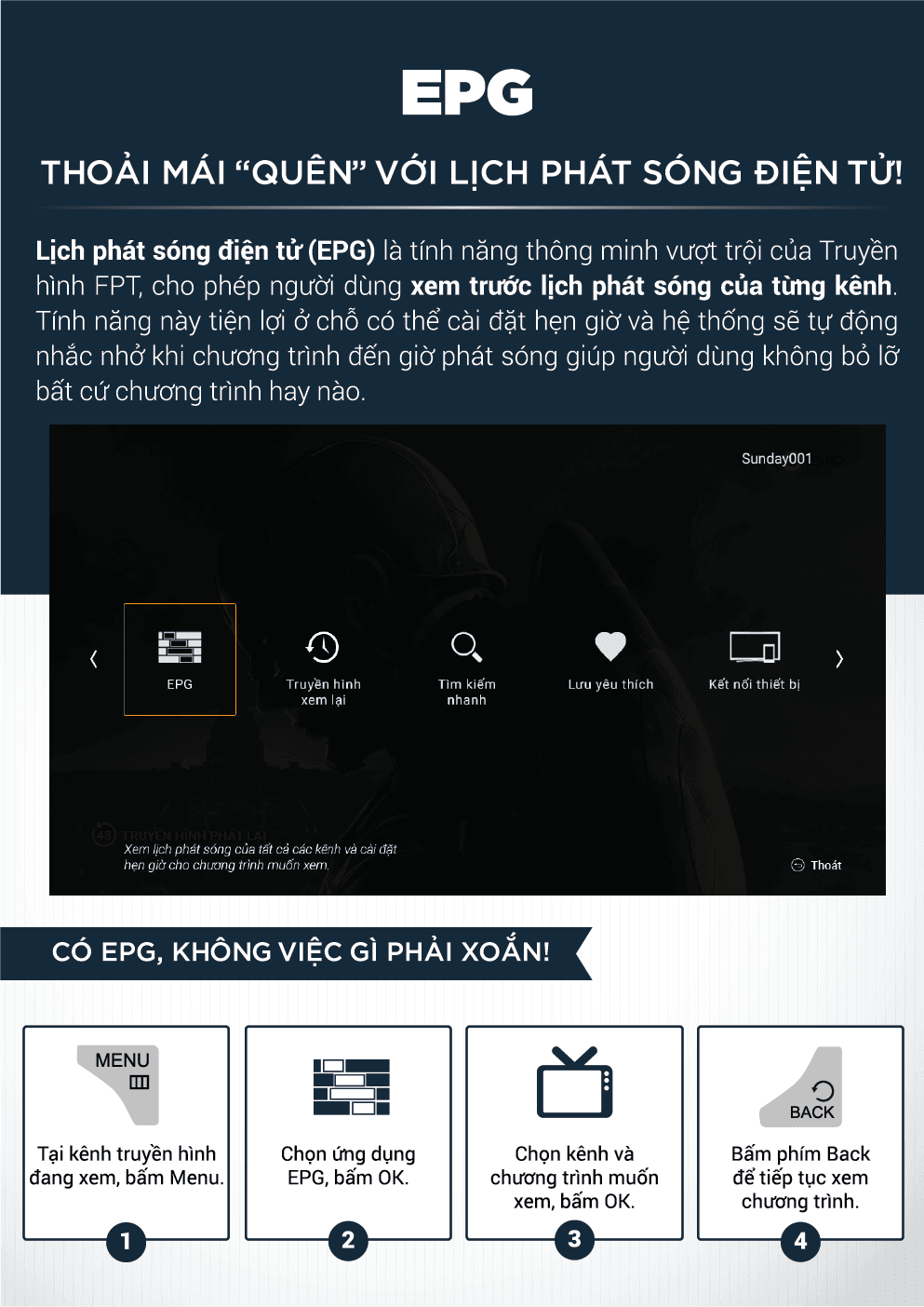
9. Hướng dẫn Tính năng giám sát trẻ em
Thế giới truyền hình luôn mang đến cho các bé những kiến thức vô cùng hữu ích, mở rộng thế giới quan và giúp bé phát triển một cách toàn diện hơn. Tuy nhiên trong cuộc sống bộn bề không phải lúc nào các bậc phụ huynh cũng có thời gian ở bên giám sát trẻ mỗi khi cho trẻ xem truyền hình.
Với tính năng giám sát trẻ em, các bậc phụ huynh có thể hoàn toàn yên tâm khi cho con em mình sử dụng truyền hình FPT mỗi khi bạn không có thời gian ở bên. Bạn có thể thiết lập, quản lý các nội dung các bé được xem theo độ tuổi và thời gian bằng mật khẩu, qua đó giúp cho các bé tránh xa được các nội dung có tính bạo lực hay nhạy cảm, không phù hợp với độ tuổi của bé.
Để thực hiện thì bạn hãy bấm phím Menu để vào giao diện cài đặt, sau đó chọn tính năng Giám sát trẻ em -> Nhập mật khẩu FPT TV -> Chọn phương thức cùng tiêu chí cần khóa -> OK là được.
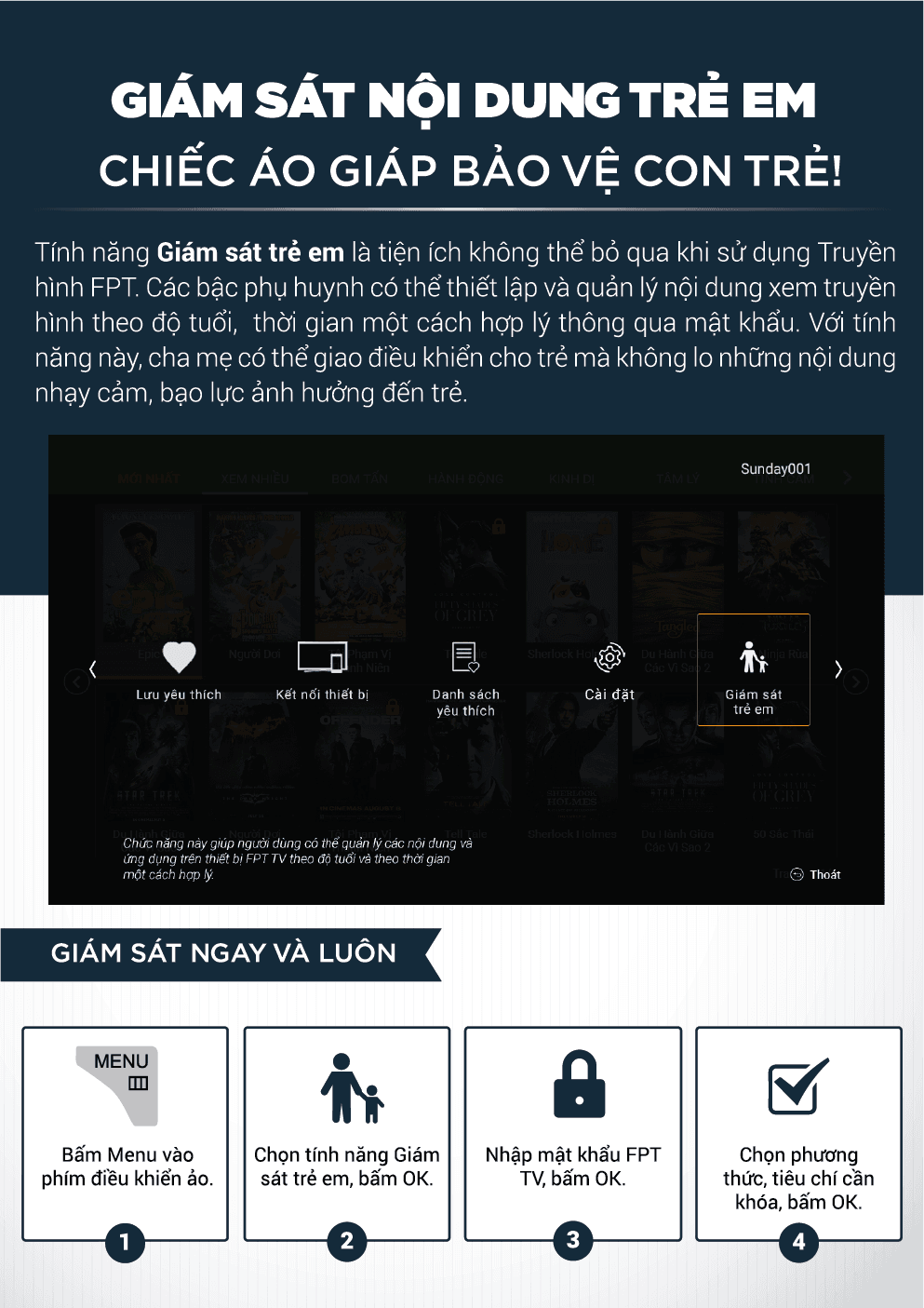
10. Điều khiển Tivi Bằng giọng nói
Bạn không lầm đâu, bạn có thể điều khiển TV nhà bạn bằng giọng nói qua ứng dụng FPT TV Remote trên dịch vụ truyền hình của FPT.
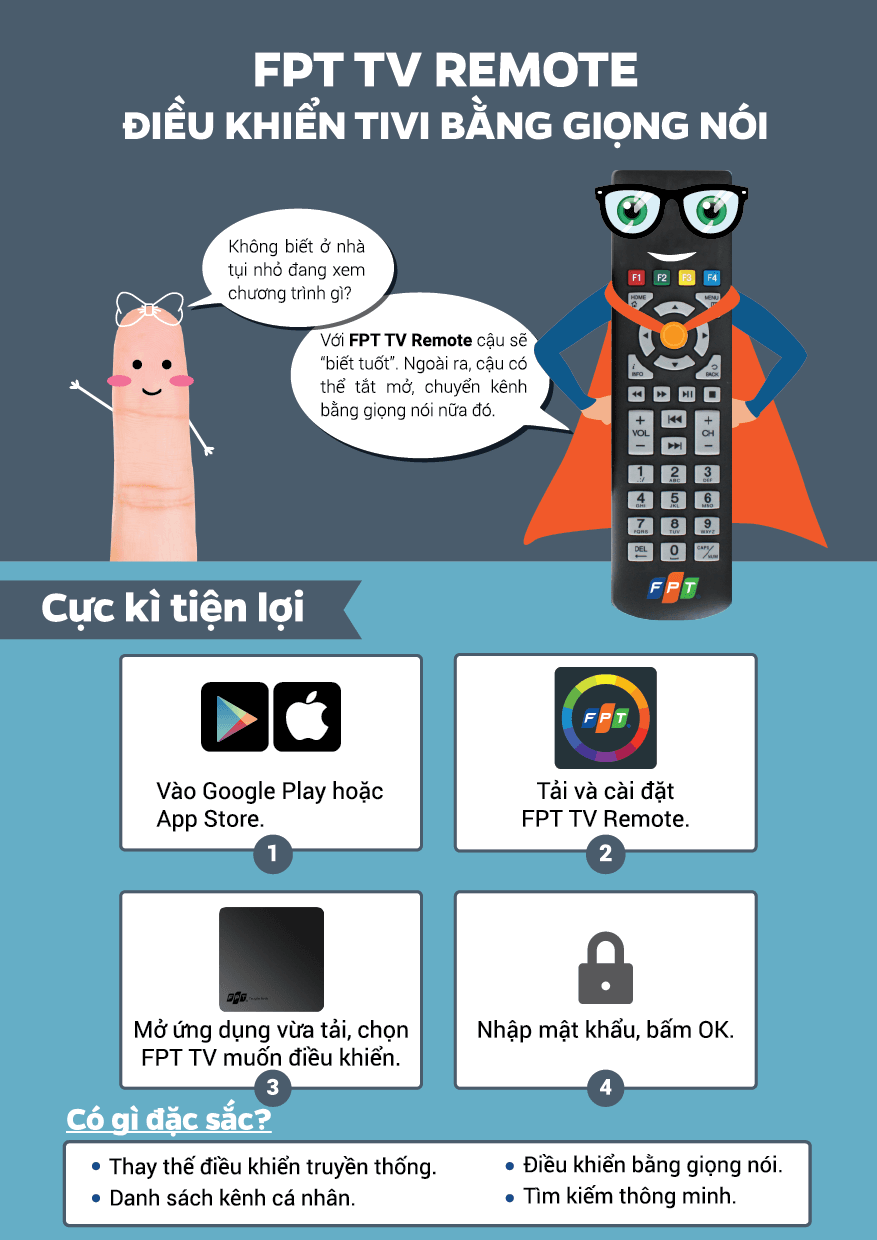
Trên đây chúng tôi đã hướng dẫn bạn một cách chi tiết cách sử dụng truyền hình FPT với các bước thực hiện cực đơn giản. Hi vọng thông qua bài viết này bạn sẽ không còn cảm thấy bỡ ngỡ mỗi khi sử dụng dịch vụ này cũng như để cho truyền hình FPT phát huy được hết những tính năng vốn có của nó.
Link bài viết: http://dichvufpttelecom.com/cach-su-dung-truyen-hinh-fpt-nhu-the-nao-cho-dung/
Link trang chủ: http://dichvufpttelecom.com/

Nguyễn Thiện Chuẩn – Chuyên viên tư vấn của Dịch Vụ FptTelecom là nơi cung cấp lắp đặt mạng internet, truyền hình, camera và FPT Play Box tại Hà Nội.
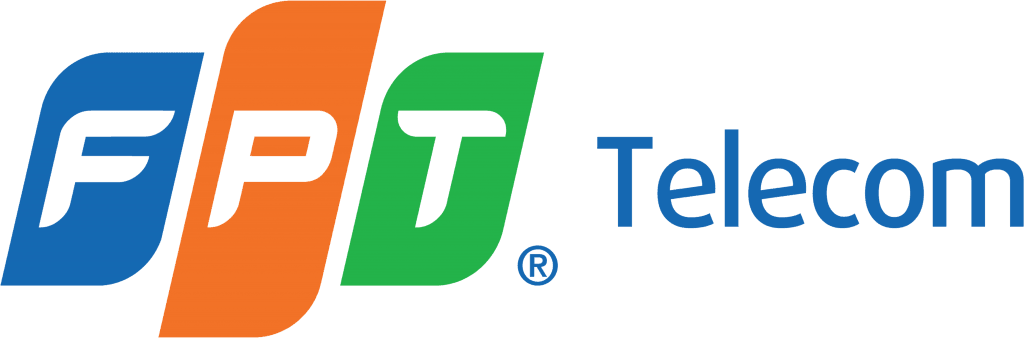
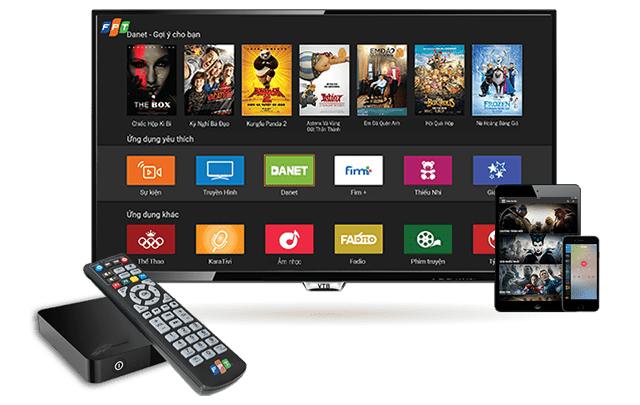
mexican rx online: best online pharmacies in mexico – mexico pharmacies prescription drugs
mexican mail order pharmacies
semaglutide https://rybelsus.tech/# rybelsus generic
Semaglutide pharmacy price
semaglutide cost buy semaglutide pills rybelsus coupon
https://ozempic.art/# buy cheap ozempic
rybelsus pill: rybelsus coupon – semaglutide cost
https://ozempic.art/# ozempic coupon
http://ozempic.art/# ozempic online
buy ozempic: ozempic online – buy ozempic
cheapest rybelsus pills: buy semaglutide pills – buy rybelsus online
buy cheap ozempic buy cheap ozempic buy ozempic pills online
buy semaglutide online: rybelsus pill – buy rybelsus online
http://ozempic.art/# buy ozempic
http://ozempic.art/# buy cheap ozempic
semaglutide cost: rybelsus cost – buy semaglutide pills
ozempic online: ozempic cost – buy ozempic pills online
http://ozempic.art/# buy ozempic pills online
ozempic cost: ozempic cost – ozempic generic
http://rybelsus.shop/# semaglutide online
buy semaglutide pills rybelsus price semaglutide cost
rybelsus price: semaglutide tablets – cheapest rybelsus pills
cheapest rybelsus pills: rybelsus cost – rybelsus pill
semaglutide tablets buy semaglutide online rybelsus price
ozempic online ozempic buy ozempic pills online
http://rybelsus.shop/# rybelsus coupon
buy rybelsus online: semaglutide cost – buy rybelsus online
ozempic generic: ozempic online – ozempic generic
http://rybelsus.shop/# rybelsus coupon
ozempic cost Ozempic without insurance buy cheap ozempic
ozempic online: ozempic online – buy ozempic
https://ozempic.art/# ozempic cost
buy ozempic: ozempic – Ozempic without insurance
rybelsus coupon cheapest rybelsus pills buy rybelsus online
https://ozempic.art/# ozempic online
https://rybelsus.shop/# cheapest rybelsus pills
https://stromectol.agency/# minocycline brand name